ผู้เขียน:
Charles Brown
วันที่สร้าง:
2 กุมภาพันธ์ 2021
วันที่อัปเดต:
18 พฤษภาคม 2024

เนื้อหา
ผีเสื้อเป็นแมลงที่มีสีสันสดใสซึ่งกินน้ำหวานและช่วยผสมเกสรดอกไม้ บทช่วยสอนนี้จะสอนวิธีสร้างผีเสื้อโดยใช้ Photoshop
ขั้นตอน
เปิดเอกสารใหม่ กำหนดขนาดเป็น 500x500 px และสร้างเลเยอร์ใหม่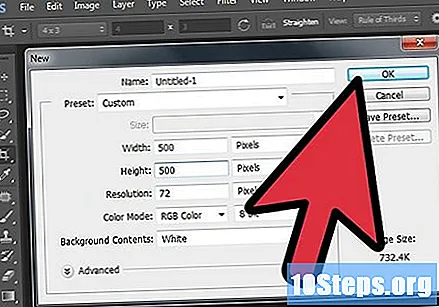

ใช้เครื่องมือ "Brush" เพื่อสร้างภาพวาดผีเสื้อโดยประมาณ
สร้างเลเยอร์ใหม่และตั้งชื่อว่า "Black outline" วางไว้บนเลเยอร์รูปวาดจากนั้นเลือกเครื่องมือ "Brush" แล้วเลือกสี "Black" ทาสีในบริเวณที่คุณต้องการให้เป็นสีดำเช่นโครงร่างของปีก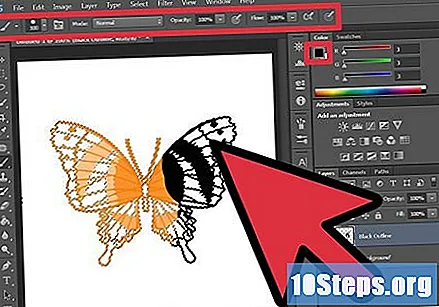

สร้างเลเยอร์ใหม่และวางไว้ระหว่างเลเยอร์โครงร่างสีดำและเลเยอร์รูปวาด เลือกสีและใช้เพื่อทาสีบริเวณปีก
ในชั้นเดียวกันให้ใช้สีที่เข้มกว่าเพื่อแรเงาปีกและใช้สีที่อ่อนกว่าเพื่อเน้น
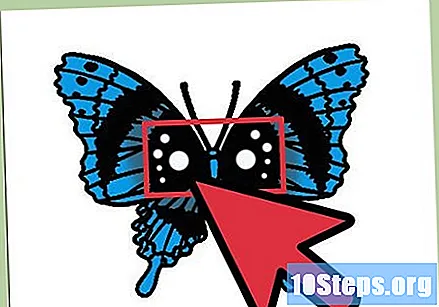
ไปที่ "เลเยอร์โครงร่างสีดำ" และใช้แปรงสีขาวเพื่อสร้างจุดบนปีก
สร้างเลเยอร์ใหม่และวางไว้ใต้เลเยอร์ทั้งหมดของผีเสื้อ เปลี่ยนชื่อเป็น "พื้นหลังผีเสื้อ" และเติมเลเยอร์นั้นด้วยเครื่องมือ "Gradient" เลือกสีและเลือกโหมด "Radial Gradient" คลิกและลากเมาส์เพื่อเติมเลเยอร์ด้วยเอฟเฟกต์การไล่ระดับสี
กดแป้น "Ctrl" ค้างไว้และเลือกสามชั้นของผีเสื้อในช่อง "เลเยอร์" (เลเยอร์ที่เลือกจะถูกไฮไลต์) กด "Ctrl + t" และปรับขนาดให้กลายเป็นผีเสื้อ กด "Enter" เมื่อเสร็จสิ้น เมื่อเลือกเลเยอร์ผีเสื้อทั้งหมดแล้วให้กดปุ่ม "Alt" ค้างไว้เพื่อทำซ้ำผีเสื้อ
ไปที่ "เลเยอร์ล่างของผีเสื้อ" และใช้แปรงสีขาวเพื่อสร้างจุดสีขาวบนพื้นหลังไล่ระดับสี
พร้อมแล้ว


